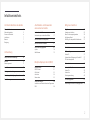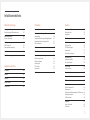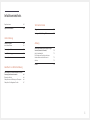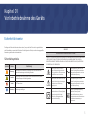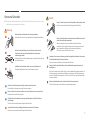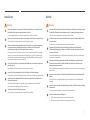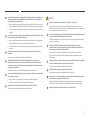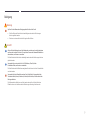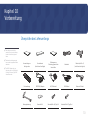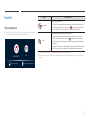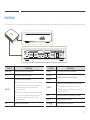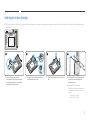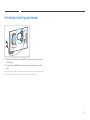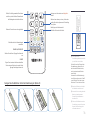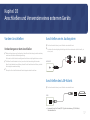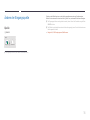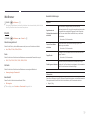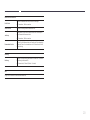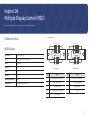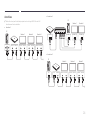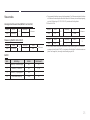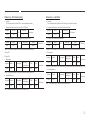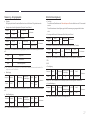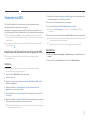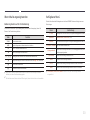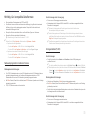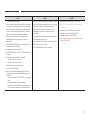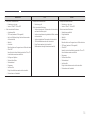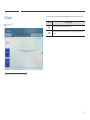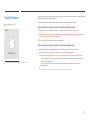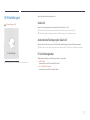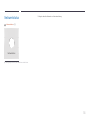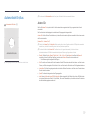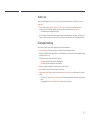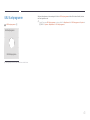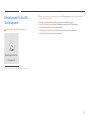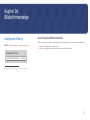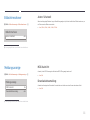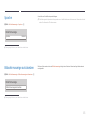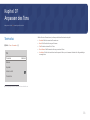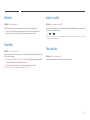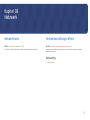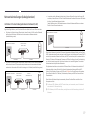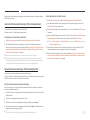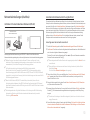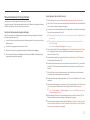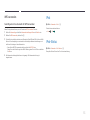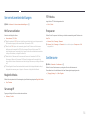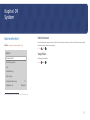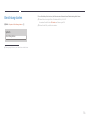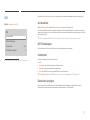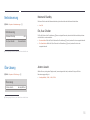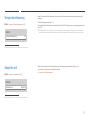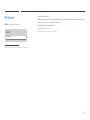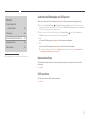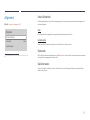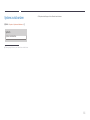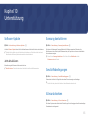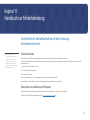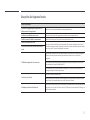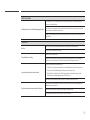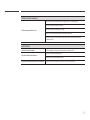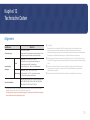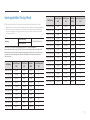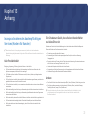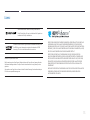© Samsung
Samsung hat die Urheberrechte für dieses Handbuch. Die teilweise oder vollständige Verwendung oder Vervielfältigung dieses Handbuchs ohne die Genehmigung von Samsung ist untersagt. Andere Marken als von Samsung sind
das Eigentum ihrer jeweiligen Inhaber.
SBB-SSN
Farbe und Aussehen des Geräts sind geräteabhängig, und jederzeitige Änderungen am Inhalt
des Handbuchs zum Zweck der Leistungssteigerung sind vorbehalten.
Für Reparaturen an Ihrem Gerät fallen Gebühren an, wenn:
(a) auf Ihren Wunsch ein Techniker zu Ihnen geschickt wird, aber es wird festgestellt, dass
(b) Sie das Gerät in eine Reparaturwerkstatt bringen, aber es wird festgestellt, dass kein
Die Höhe eventuell anfallender Gebühren wird Ihnen vor dem Besuch eines Technikers
mitgeteilt.
Benutzerhandbuch

Inhaltsverzeichnis
Vor Inbetriebnahme des Geräts
Sicherheitshinweise 5
Sicherheitssymbole 5
Strom und Sicherheit 6
Installieren 7
Betrieb 7
Reinigung 9
Vorbereitung
Überprüfen des Lieferumfangs 10
Bauteile 11
Steuerungsmenü 11
Anschlüsse 12
Anbringen an der Anzeige 13
Verbindung mit der Signage-Konsole 14
Fernbedienung 15
Anschließen und Verwenden
eines externen Geräts
Vor dem Anschließen 17
Vorbereitungen vor dem Anschließen 17
Anschließen an ein Audiosystem 17
Anschließen des LAN-Kabels 17
Ändern der Eingangsquelle 18
Quelle 18
Web Browser 19
Multiple Display Control (MDC)
Kabelanschluss 21
RS232C-Kabel 21
LAN-Kabel 22
Anschluss 24
Steuercodes 25
Verwenden von MDC 28
Installieren und Deinstallieren des Programms
MDC 28
Wdg.-Ger.-Funktion
Wdg.-Ger. 29
Anzeigen von Inhalten 29
Wenn Inhalte angezeigt werden 30
Verfügbares Menü 30
Mit Wdg.-Ger. kompatible Dateiformate 31
Zeitplan 35
Produkt klonen 36
ID-Einstellungen 37
Geräte-ID 37
Automatische Festlegung der Geräte-ID 37
PC-Verbindungskabel 37
Netzwerkstatus 38
Automatisch Ein/Aus 39
Autom. Ein 39
Autom. Aus 40
Feiertagsverwaltung 40
URL Startprogramm 41
Einstellungen für das URL-Startprogramm 42
2

Inhaltsverzeichnis
Bildschirmanzeige
Anzeigeausrichtung 43
Ausrichtung des Bildschirmmenüs 43
Bildschirmschoner 44
Autom. Schutzzeit 44
Meldungsanzeige 44
MDC-Nachricht 44
Downloadstatusmeldung 44
Sprache 45
Bildschirmanzeige zurücksetzen 45
Anpassen des Tons
Tonmodus 46
Balance 47
Equalizer 47
Autom. Lautst. 47
Ton zurücks. 47
Netzwerk
Netzwerkstatus 48
Netzwerkeinstellungen öffnen 48
Netzwerktyp 48
Netzwerkeinstellungen (kabelgebunden) 49
Netzwerkeinstellungen (drahtlos) 51
WPS verwenden 53
IPv6 53
IPv6-Status 53
Servernetzwerkeinstellungen 54
Mit Server verbinden 54
MagicInfo-Modus 54
Serverzugriff 54
FTP-Modus 54
Proxyserver 54
Gerätename 54
System
Barrierefreiheit 55
Hoher Kontrast 55
Vergrößern 55
Einrichtung starten 56
Zeit 57
Zeit einstellen 57
NTP-Einstellungen 57
Sommerzeit 57
Einschalten verzögern 57
Netzsteuerung 58
Netzwerk-Standby 58
Ein-/Aus-Schalter 58
Öko-Lösung 58
Autom. Aussch. 58
Temperatursteuerung 59
Abspielen mit 59
PIN ändern 60
Sicherheit 61
Sicherheitssperre Ein 61
Tastensperre 61
Automatische Wiedergabe von USB sperren 62
Netzwerkanschluss 62
USB-Anschluss 62
Allgemein 63
Smart-Sicherheit 63
Framerate 63
3

Inhaltsverzeichnis
Speicher leeren 63
System zurücksetzen 64
Unterstützung
Software-Update 65
Jetzt aktualisieren 65
Samsung kontaktieren 65
Geschäftsbedingungen 65
Alle zurücksetzen 65
Handbuch zur Fehlerbehebung
Vorbereiten der Kontaktaufnahme mit dem
Samsung Kundenservicecenter 66
Testen des Geräts 66
Überprüfen von Auflösung und Frequenz 66
Überprüfen Sie folgenden Punkte. 67
Technische Daten
Allgemein 70
Voreingestellter Timing-Modi 71
Anhang
Inanspruchnahme des kostenpflichtigen
Services (Kosten für Kunden) 72
Kein Produktdefekt 72
Ein Schaden am Gerät, der auf einen
Kundenfehler zurückzuführen ist 72
Andere 72
Lizenz 73
4

5
Vor Inbetriebnahme des Geräts
Kapitel 01
Sicherheitshinweise
Die folgenden Sicherheitshinweise dienen dazu, Ihre persönliche Sicherheit zu gewährleisten
und Sachschäden zu vermeiden. Bitte lesen Sie die folgenden Punkte, um die ordnungsgemäße
Verwendung des Gerätes sicherzustellen.
Sicherheitssymbole
Symbol Name Bedeutung
Warnung
Eine schwere oder tödliche Verletzung kann verursacht werden,
wenn die Anweisungen nicht befolgt werden.
Vorsicht
Verletzungen oder Sachschäden können verursacht werden, wenn
die Anweisungen nicht befolgt werden.
Verbot
NICHT versuchen.
Anweisung.
Anweisungen befolgen.
VORSICHT
GEFAHR DURCH STROMSCHLAG NICHT ÖFFNEN
VORSICHT: UM DAS RISIKO EINES STROMSCHLAGS ZU VERRINGERN, DÜRFEN SIE DIE ABDECKUNG
(ODER RÜCKSEITE) NICHT ÖFFNEN. ES BEFINDEN SICH IM INNEREN KEINE TEILE, DIE VON
BENUTZERN GEWARTET WERDEN KÖNNEN. ALLE WARTUNGSARBEITEN SIND QUALIFIZIERTEM
FACHPERSONAL ZU ÜBERLASSEN.
Dieses Symbol zeigt an, dass im
Inneren Hochspannung vorhanden
ist. Es ist gefährlich, Teile im Inneren
dieses Bildschirms zu berühren.
Wechselspannung: Bei einer mit
diesem Symbol gekennzeichneten
Nennspannung handelt es sich um
eine Wechselspannung.
Dieses Symbol weist darauf hin, dass
diesem Gerät wichtige Anweisungen
zum Betrieb und zur Wartung
beigefügt sind.
Gleichspannung: Bei einer mit
diesem Symbol gekennzeichneten
Nennspannung handelt es sich um
eine Gleichspannung.
Produkt der Klasse II: Dieses Symbol
zeigt an, dass das Gerät einen
elektrischen Erdungsanschluss
(Masse) nicht benötigt.
Vorsicht. Gebrauchsanweisung
beachten: Dieses Symbol
weist den Benutzer an, weitere
sicherheitsrelevante Informationen
der Gebrauchsanweisung zu
entnehmen.

6
Strom und Sicherheit
"
Die folgenden Abbildungen dienen nur als Referenz. Reale Situationen können sich von den
in den Abbildungen gezeigten unterscheiden.
Warnung
Berühren Sie den Netzstecker nicht mit nassen Händen.
Andernfalls kann dies zu einem elektrischen Schlag oder Brand führen.
Knicken Sie das Netzkabel nicht, und ziehen Sie auch nicht mit
Gewalt daran. Verlegen Sie das Netzkabel nicht unter einem
schweren Gegenstand.
Andernfalls kann es zu Betriebsstörungen, einem elektrischen Schlag
oder Brand kommen.
Schließen Sie nicht mehrere Geräte an nur einer Steckdose an.
Überhitzte Steckdosen können einen Brand verursachen.
Stecken Sie den Netzstecker ganz hinein, sodass er nicht locker sitzt.
Eine instabile Verbindung kann einen Brand verursachen.
Entfernen Sie Staub an den Steckerstiften oder in der Steckdose mit einem trockenen Tuch.
Andernfalls kann ein Brand entstehen.
Schließen Sie den Netzstecker an eine geerdete Steckdose an. (Außer bei Geräten
ohne Erdung)
Dies kann zu einem elektrischen Schlag oder Brand führen.
Verwenden Sie keinen beschädigten Netzstecker oder eine lose Steckdose.
Dies kann zu einem elektrischen Schlag oder Brand führen.
Vorsicht
Fassen Sie den Stecker, wenn Sie das Netzkabel aus der Steckdose ziehen.
Dies kann zu einem elektrischen Schlag oder Brand führen.
Wenn Sie den Netzstecker an den Anschluss anschließen, achten Sie
darauf, ihn vollständig einzustecken.
Wenn der Netzstecker nicht vollständig mit dem Anschluss
verbunden ist, könnte der Anschluss unerwartet getrennt werden
oder es besteht das Risiko einer Überhitzung aufgrund des
Überstroms, was zu Unfällen führen kann.
Verwenden Sie nur das von Samsung mit dem Gerät gelieferte Netzkabel. Verwenden
Sie das Netzkabel nicht mit anderen Geräten.
Dies kann zu einem elektrischen Schlag oder Brand führen.
Sorgen Sie dafür, dass die Steckdose, an der das Netzkabel angeschlossen ist, gut
zugänglich ist.
Wenn ein Problem mit dem Gerät auftritt, muss das Netzkabel abgezogen werden, um
die Stromversorgung des Geräts vollständig zu unterbrechen. Die Stromversorgung
wird nicht vollständig unterbrochen, wenn Sie nur die Ein/Aus-Taste am Gehäuse des
Geräts verwenden.
Ziehen Sie das Netzkabel nicht ab, während das Gerät verwendet wird.
Das Gerät könnte durch eine Überspannung beschädigt werden.

7
Installieren
Warnung
Schalten Sie vor dem Transport des Geräts den Netzschalter aus, und ziehen Sie das
Netzkabel und alle anderen angeschlossenen Kabel ab.
Ein beschädigtes Kabel kann einen Brand oder Stromschlag verursachen.
Halten Sie das Gerät bei der Installation von der Wand entfernt, damit es gut belüftet ist.
Eine erhöhte Innentemperatur kann einen Brand verursachen.
Wenn das Gerät an einem ungewöhnlichen Ort installiert wird, kann die Umgebung
zu einem ernsthaften Qualitätsproblem führen. Wenden Sie sich daher vor der
Installation unbedingt an das Samsung Kundenservicecenter.
(Orte, an denen viele Feinstäube entstehen, Orte, an denen Chemikalien verwendet
werden, Orte mit zu hohen oder niedrigen Temperaturen, Orte mit viel Feuchtigkeit
oder Wasser, Transportmittel wie Fahrzeuge, Flughäfen und Bahnhöfe, die lange Zeit
kontinuierlich benutzt werden, und andere)
Stellen Sie das Gerät nicht an einem schlecht belüfteten Ort wie einem Bücherregal
oder Schrank auf.
Eine erhöhte Innentemperatur kann einen Brand verursachen.
Lassen Sie die Verpackungsfolien nicht in die Hände von Kindern gelangen.
Ein Missbrauch der Kunststoffverpackung durch Kinder kann zu Erstickungsgefahr führen.
Installieren Sie das Netzkabel (Gleichstromversorgung) und das Gerät nicht in der
Nähe von Hitzequellen.
(Kerzen, Mückenschutzmittel, Zigaretten, Sprays, Heizgeräte, Orte, die direkter
Sonneneinstrahlung ausgesetzt sind, und andere)
Installieren Sie keine Geräte übereinander.
Eine erhöhte Innentemperatur kann einen Brand verursachen.
Betrieb
Warnung
Wenn das Gerät ein seltsames Geräusch, Brandgeruch oder Rauch von sich gibt, ziehen
Sie sofort das Netzkabel ab und wenden sich an Ihr Samsung Kundenservicecenter.
Dies kann zu einem elektrischen Schlag oder Brand führen.
Berühren Sie das Gerät oder den Netzstecker nicht, wenn Gas austritt, und lüften Sie
sofort den Raum.
Funken können eine Explosion oder einen Brand verursachen.
Bewahren Sie die Batterien der Fernbedienung und die kleinen Zubehörteile
außerhalb der Reichweite von Kindern auf. Stellen Sie sicher, dass die Kinder nichts
davon verschlucken.
Wenn Kinder die Batterien in den Mund genommen haben, müssen Sie unverzüglich
bei Ihrem Arzt vorsprechen.
Wenn das Gerät fallengelassen oder von außen beschädigt wird, schalten Sie den
Netzschalter aus und ziehen Sie das Netzkabel ab. Wenden Sie sich dann an das
Samsung Kundenservicecenter.
Wenn Sie das Gerät trotzdem weiter verwenden, kann dies zu einem Stromschlag oder
Brand führen.
Bewegen Sie das Gerät nicht, indem Sie am Netzkabel oder an einem anderen Kabel
ziehen.
Andernfalls kann es zu Betriebsstörungen, einem elektrischen Schlag oder Brand
kommen.
Stellen Sie sicher, dass die Lüftungsöffnungen nicht durch Tischdecken oder Vorhänge
blockiert sind.
Eine erhöhte Innentemperatur kann einen Brand verursachen.
Setzen Sie das Gerät keinen Stößen aus.
Die Bildschirmanzeige könnte sonst beschädigt werden.
Dies kann zu einem elektrischen Schlag oder Brand führen.

8
Stecken Sie keine metallischen Gegenstände (Schrauben, Münzen, Haarnadeln usw.)
oder leicht entzündliche Gegenstände (Papier, Streichhölzer usw.) in das Gerät (in
Lüftungsöffnungen, Anschlüsse o.ä.).
Wenn Fremdkörper in das Gerät gelangen, schalten Sie das Gerät aus und ziehen
Sie das Netzkabel ab. Wenden Sie sich dann an das Samsung Kundenservicecenter.
Andernfalls kann es zu Betriebsstörungen, einem elektrischen Schlag oder Brand
kommen.
Stellen Sie keine mit Flüssigkeit gefüllten Gegenstände (Vasen, Töpfe, Flaschen usw.)
oder metallischen Gegenstände auf das Gerät.
Wenn Fremdkörper wie Wasser in das Gerät gelangen, trennen Sie das Netzkabel.
Wenden Sie sich dann an das Samsung Kundenservicecenter.
Andernfalls kann es zu Betriebsstörungen, einem elektrischen Schlag oder Brand
kommen.
Schalten Sie das Gerät bei Blitzen oder einem Gewitter aus und trennen Sie das
Netzkabel.
Dies kann zu einem elektrischen Schlag oder Brand führen.
Während der Netzstecker in eine Steckdose eingesteckt ist, stecken Sie kein
Essstäbchen oder einen anderen Leiter in eine verbleibende Steckdose. Berühren
Sie zudem nicht sofort die Stifte des Steckers, nachdem Sie den Netzstecker aus der
Steckdose gezogen haben.
Andernfalls kann dies zu einem elektrischen Schlag oder Brand führen.
Im Inneren des Geräts liegt Hochspannung an. Zerlegen, reparieren oder modifizieren
Sie das Gerät nicht selbst.
Wenden Sie sich zur Reparatur an das Samsung Kundenservicecenter.
Dies kann zu einem elektrischen Schlag oder Brand führen.
Verwenden Sie keine Luftbefeuchter oder Öfen in der Nähe des Geräts.
Dies kann zu einem elektrischen Schlag oder Brand führen.
Vorsicht
Setzen Sie jede Batterie so ein, dass Ihre Polarität (+, –) korrekt ist.
Wenn die Polarität nicht korrekt ist, kann die Batterie platzen oder die interne
Flüssigkeit kann auslaufen, was zu Verunreinigungen und Schäden an der Umgebung,
zu Feuer oder zu Verletzungen führen kann.
Wenn Sie das Gerät wegen eines Urlaubs oder aus anderen Gründen längere Zeit nicht
benutzen, ziehen Sie das Netzkabel aus der Steckdose.
Staubablagerungen können in Verbindung mit Hitze einen Brand, Stromschlag oder
Leckstrom verursachen.
Batterien (und Akkus) sind Sondermüll und müssen der Wiederverwertung
zugeführt werden. Für die Rückgabe der verbrauchten Batterien und Akkus in das
Recyclingsystem ist der Kunde verantwortlich.
Der Kunde kann die verbrauchten Batterien und Akkus bei einem öffentlichen
Recycling-Center oder einem Händler abgeben, der den gleichen Batterie- bzw.
Akkutyp führt.
Verwenden Sie kein brennbares Spray und keine brennbare Substanz in der Nähe des
Geräts, und bewahren Sie diese auch nicht in der Nähe auf.
Dies kann zu einer Explosion oder zu einem Brand führen.
Stellen Sie keine schweren Gegenstände auf das Gerät.
Betriebsstörungen oder Verletzungen können die Folge sein.
Verwenden Sie nur die vorgeschriebenen Standardbatterien und setzen Sie niemals
gleichzeitig neue und gebrauchte Batterien ein.
Anderenfalls könnten die Batterien beschädigt werden oder durch Auslaufen der
Flüssigkeit im Innern ein Brand, Verletzungen oder Schäden verursacht werden.
Heben oder bewegen Sie das Gerät nicht, wenn es in Betrieb ist.

9
Reinigung
Warnung
Sprühen Sie kein Wasser oder Reinigungsmittel direkt auf das Gerät.
Die Oberfläche des Geräts könnte beschädigt werden oder die Markierungen
könnten gelöscht werden.
Dies kann zu einem elektrischen Schlag oder Brand führen.
Vorsicht
Achten Sie beim Reinigen darauf, den Netzstecker zu ziehen und vorsichtig mit einem
weichen und trockenen Tuch wie z. B. superfeinen Fasern oder Baumwollhandtüchern
abzuwischen, um Kratzer zu vermeiden.
Die Oberfläche des Geräts könnte beschädigt werden oder die Markierungen könnten
gelöscht werden.
Verwenden Sie nur ein weiches Tuch (z. B. Mikrofaser, Flanell) auf der
Produktoberfläche, um Kratzer zu vermeiden.
Die Oberfläche oder die Bildschirmanzeige des Geräts können leicht mit Fremdstoffen
verkratzt werden.
Verwenden Sie keine Chemikalien an dem Gerät, die Alkohol, Lösungsmittel oder
Tenside wie Wachs, Benzol, Verdünner, Pestizide, Lufterfrischer, Schmiermittel oder
Reiniger enthalten.
Die Außenseite des Geräts kann verfärbt werden oder reißen, die Oberfläche des
Bildschirms kann sich ablösen oder die Markierungen können gelöscht werden.

10
Vorbereitung
Kapitel 02
"
Wenn Komponenten fehlen,
wenden Sie sich an den Anbieter,
bei dem Sie das Gerät gekauft
haben.
"
Das Aussehen der Komponenten
kann von den dargestellten Bildern
abweichen.
"
Der RS232C-Adapter kann zur
Verbindung über ein D-SUB-Kabel
(9-polig) zum Stereo-Typ RS232C
verwendet werden.
Überprüfen des Lieferumfangs
Kurzanleitung zur
Konfiguration
Garantiekarte
(nicht überall verfügbar)
Erklärungen zur
Einhaltung gesetzlicher
Vorschriften
Netzkabel
Batterien (AAA x 2)
(nicht überall verfügbar)
Fernbedienung RS232C(IN)-Adapter AC/DC-Netzteil HDMI-Kabel Externes IR-Kabel
Montagehalterung Gummifuß x 2
Schraube (M4 x L8, Typ S) x 5 Schraube (M4 x L8, Typ B) x 4

11
Bauteile
Steuerungsmenü
"
Wenn Sie die Taste P auf dem Produkt drücken, während das Produkt
eingeschaltet ist, wird das Steuerungsmenü geöffnet.
Ausschalten
Quelle
Drücken: Verschieben Drücken & Halten: Auswählen
Tasten Beschreibung
Ausschalten
Schalten Sie das Gerät aus.
Drücken Sie bei angezeigtem Steuerungsmenü-Bildschirm kurz auf die Ein/
Aus-Taste, um den Cursor auf Ausschalten
zu bewegen und drücken und
halten Sie die Ein/Aus-Taste gedrückt, um das Gerät auszuschalten.
Quelle
Zur Auswahl der angeschlossenen Eingangsquelle.
Drücken Sie bei angezeigtem Steuerungsmenü-Bildschirm kurz auf die
Ein/Aus-Taste, um den Cursor auf Quelle
zu bewegen und drücken und
halten Sie die Ein/Aus-Taste gedrückt, um den Eingangsquellen-Bildschirm
anzuzeigen.
Drücken und halten Sie bei angezeigtem Eingangsquellen-Bildschirm die Ein/
Aus-Taste gedrückt, um zur gewünschten Eingangsquelle umzuschalten.
"
Die Ein/Aus-Taste kann nur für Ausschalten und Quelle verwendet werden.
"
Um den Steuerungsmenü-Bildschirm zu verlassen, warten Sie 3 Sekunden oder länger, ohne die P-Taste zu
drücken.

12
Anschlüsse
"
Die Farbe und Form von Teilen können sich von diesen Darstellungen unterscheiden. Unangekündigte Änderungen der technischen Daten des Geräts zum Zweck der Qualitätssteigerung sind vorbehalten.
USB
1 2
HDMI OUT
RJ 45
IR IN
AUDIO OUT
DC 14V
POWER
STATUS
RS232C
OUT IN
SD CARD
Anschluss Beschreibung
POWER STATUS
Anzeige des Ladezustands der Signage-Konsole.
P
Die Signage-Konsole ein- oder ausschalten.
USB 1, USB 2
Zum Anschluss eines USB-Speichergeräts.
"
USB 1: Die USB-Anschlüsse am Gerät sind für einen konstanten
Strom von maximal 0,5A ausgelegt. Bei einer Überschreitung
des Maximalwerts funktionieren die USB-Anschlüsse
möglicherweise nicht.
"
USB 2: Die USB-Anschlüsse am Gerät sind für einen konstanten
Strom von maximal 1,0A ausgelegt. Bei einer Überschreitung
des Maximalwerts funktionieren die USB-Anschlüsse
möglicherweise nicht.
IR IN
Anschluss für das externe IR-Kabel.
Anschluss Beschreibung
AUDIO OUT
Gibt Ton an ein Audiogerät über ein Audiokabel aus.
RS232C OUT
Zur Verbindung mit MDC über einen RS232C-Adapter.
RS232C IN
HDMI OUT
Anschließen an ein anderes Anzeigegerät mit einem HDMI-Kabel.
"
Wir empfehlen Ihnen die Verwendung von für HDMI-
Kabelanschlüsse zugelassene Kabeln. Verwenden Sie das
mitgelieferte HDMI-Kabel.
RJ45
Zur Verbindung mit MDC über ein LAN-Kabel. (10/100 Mbit/s)
DC 14V
Für den Anschluss des AC/DC-Netzteil.
SD CARD
Für den Anschluss einer SD-Speicherkarte.

13
Anbringen an der Anzeige
"
Die Farbe und Form von Teilen können sich von diesen Darstellungen unterscheiden. Unangekündigte Änderungen der technischen Daten des Geräts zum Zweck der Qualitätssteigerung sind
vorbehalten.
1
2
3 4
1
Richten Sie die kurze Seite der
Montagehalterung mit der Unterseite
der Signage-Konsole aus und drücken
Sie sie zum Einklicken hinein.
2
Führen Sie dies auf der anderen Seite
der Montagehalterung fort.
3
Ziehen Sie die Schrauben (M4 x L8, Typ S)
fest.
4
Positionieren Sie die Signage-Konsole
an der Rückseite der Anzeige und
befestigen Sie sie.
"
Verwenden Sie verschiedene
Schrauben, je nachdem, aus welchem
Material die Rückseite der Anzeige
besteht.
– Plastik: M4 x L8, Typ B
– Metall: M4 x L8, Typ S

14
Verbindung mit der Signage-Konsole
1
Verbinden Sie das HDMI-Kabel mit den HDMI OUT-Anschlüssen an der Signage-Konsole
und der Anzeige.
2
Drücken Sie die Taste SOURCE auf der Fernbedienung, um die Eingangsquelle zu HDMI zu
ändern.
"
Zum Anzeigen von Medien in UHD-Auflösung verwenden Sie das mitgelieferte HDMI-Kabel.
"
Das Gerät könnte während des Geräts Hitze erzeugen. Vorsicht ist geboten.

15
"
Die Funktionen der
Fernbedienungstasten können sich
je nach Gerät unterscheiden.
Fernbedienung
"
Wenn Sie andere Anzeigen im gleichen Bereich wie die Fernbedienung dieses Geräts verwenden, kann es passieren, dass die anderen Anzeigen
versehentlich damit bedient werden.
"
Wenn in der Abbildung unten zu einer Taste keine Beschreibung vorhanden ist, wird diese Taste vom Gerät nicht unterstützt.
Schalten Sie das Gerät aus.
Zifferntasten
Zur Eingabe eines PINS, Datums usw.
verwenden.
Eine Schnelltaste zum Startbildschirm
(MagicInfo oder URL Startprogramm).
Schalten Sie den Ton stumm.
Aktivieren des Tons: Drücken Sie MUTE
erneut oder drücken Sie die Tasten für
die Lautstärkeregelung (+ VOL -).
Zeigen Sie das Bildschirmmenü an bzw.
blenden Sie es aus und wechseln Sie zurück
zum vorherigen Menü
Einschalten des Geräts.
Stellen Sie die Lautstärke ein.
Ändert die Eingangsquelle

16
Anzeigen von Information zum MagicInfo-
Modus.
Wechseln zum oberen, unteren, linken oder
rechten Menü oder Anpassen der Einstellung
einer Option.
Bestätigen einer Menüauswahl.
Schließen Sie das aktuelle Menü.
POWER ON / POWER OFF
Schalten Sie das Smart Signage-Gerät ein oder
aus.
SOURCE
Zeigen Sie ein externes Gerät an oder wählen
Sie ein externes Gerät aus, das an das Smart
Signage-Gerät angeschlossen ist.
Wechseln Sie zurück zum vorherigen Menü
Wird während der Inhaltswiedergabe
verwendet.
schnell aus, indem Sie diese Taste während
der Wiedergabe eines Inhalts drücken.
"
Die Funktionen der
Fernbedienungstasten können sich
je nach Gerät unterscheiden.
So legen Sie die Batterien in die Fernbedienung ein (AAA x 2)
Drücken Sie auf eine Taste auf der
Fernbedienung, während Sie auf
den Sensor des IR-Kabels zielen,
um die entsprechende Funktion
auszuführen.
Verwenden Sie die Fernbedienung in
einer Entfernung bis maximal 7 oder 10
m vom Fühler am Gerät und in einem
Winkel von 30° nach rechts und links.
"
Bewahren Sie Batterien außerhalb
der Reichweite von Kindern auf.
"
Verwenden Sie neue und gebrauchte
Batterien niemals zusammen.
Ersetzen Sie beide Batterien zu
derselben Zeit.
"
Entfernen Sie die Batterien aus der
Fernbedienung, wenn sie über einen
längeren Zeitraum hinweg nicht
verwendet werden soll.

17
Anschließen und Verwenden eines externen Geräts
Vor dem Anschließen
Vorbereitungen vor dem Anschließen
"
Weitere Informationen zum Quellgerät, mit dem Sie eine Verbindung herstellen möchten,
entnehmen Sie bitte der Bedienungsanleitung.
Die Anzahl und die Position der verfügbaren Anschlüsse am Quellgerät können variieren.
"
Schließen Sie das Netzkabel nicht an, bevor alle Anschlüsse durchgeführt wurden.
Wenn Sie das Netzkabel anschließen, während Sie die Anschlüsse durchführen, wird das
Gerät möglicherweise beschädigt.
"
Überprüfen Sie auf der Rückseite des Geräts die gewünschten Anschlüsse.
Anschließen an ein Audiosystem
"
Die Anschlussteile können je nach Produkt unterschiedlich sein.
"
Verbinden Sie unbedingt die gleichfarbigen Anschlüsse miteinander. (weiß mit weiß, rot
mit rot, usw.)
AUDIO OUT
Anschließen des LAN-Kabels
"
Die Anschlussteile können je nach Produkt unterschiedlich sein.
RJ45
Kapitel 03

18
Ändern der Eingangsquelle
Quelle
sSOURCE
Quelle
MagicInfo S Web Browser
"
Das angezeigte Bild kann je nach Modell unterschiedlich sein.
Sie können den Bildschirm eines an das Gerät angeschlossenen externen Geräts anzeigen.
Wählen Sie ein externes Gerät aus dem Menü „Quellen“ aus, um dessen Bildschirm anzuzeigen.
"
Die Eingangsquelle kann auch geändert werden, indem Sie auf der Fernbedienung die Taste
SOURCE drücken.
"
Der Bildschirm wird möglicherweise nicht korrekt angezeigt, wenn Sie ein falsches externes
Gerät ausgewählt haben.
MagicInfo S / URL Startprogramm / Web Browser

19
Web Browser
sSOURCE Web BrowserE
"
Verbinden Sie das Netzwerk, um das Gerät mit dem Internet zu verbinden, ähnlich wie bei
dem Zugriff auf das Internet von einem Computer aus.
Einstell.
sSOURCE Web BrowseruEinstell.E
Aktualisierungsintervall
Stellen Sie die Zeit ein, die der Webbrowser wartet, bevor er zur Startseite zurückkehrt.
Aus / 5 Min / 10 Min / 15 Min / 30 Min
Zoom
Stellen Sie die beim Aktualisieren des Webbrowsers anzuwendende Zoomskalierung ein.
50% / 75% / 100% / 125% / 150% / 200% / 300%
Startseite
Stellen Sie die beim Aktualisieren des Webbrowsers anzuzeigende Website ein.
Samsung-Anzeige / Benutzerdef.
Benutzerdef.
Geben Sie die als Startseite einzustellende URL ein.
URL eingeben
"
Nur verfügbar, wenn Startseite auf Benutzerdef. eingestellt ist.
Erweiterte Einstellungen
Allgemein
Registerkarten und
Werkzeugleiste automatisch
ausblenden
Falls die Browser-Registerkarten, das Menü oder die
Werkzeugleiste eine Zeit lang nicht verwendet werden, werden
sie automatisch ausgeblendet. Bewegen Sie den Zeiger oder
den Fokus zum oberen Rand des Bildschirms, um sie wieder
einzublenden.
Verwenden / Nicht verwenden
Cursor im Touch-Modus
ausblenden
Cursor ausblenden, um eine Beeinträchtigung der Touch-
Bedienung zu vermeiden.
Verwenden / Nicht verwenden
Popup-Blocker
Verbessern Sie Ihr Browsererlebnis durch das Blockieren von
Popup-Fenstern.
Verwenden / Nicht verwenden
Einstellungen zurücksetzen
Ihre sämtlichen benutzerdefinierten Browsereinstellungen
werden auf ihre Standardwerte zurückgesetzt. Ihre Lesezeichen
und Ihr Verlauf werden nicht beeinträchtigt.
Suchmaschine
Wenn Sie ein Stichwort in das URL/Stichwort-Eingabefeld eingeben, wird der Webbrowser die
Suchergebnisseite öffnen. Wählen Sie die Suchmaschine, die Sie verwenden möchten.
Google / Bing

20
Datenschutz und Sicherheit
Do Not Track
Fordern Sie Websites dazu auf, Sie nicht zu verfolgen.
Verwenden / Nicht verwenden
Verlauf löschen
Löschen Sie Ihren gesamten Browserverlauf.
JavaScript
Ermöglichen Sie allen Seiten das Ausführen von JavaScript für
ein verbessertes Browsererlebnis.
Verwenden / Nicht verwenden
Browserdaten löschen
Löschen Sie alle Browserdaten wie Cookies, im Cache abgelegte
Bilder und Daten. Ihre Lesezeichen und Ihr Verlauf werden nicht
beeinträchtigt.
Kodierung
Kodierung
Wählen Sie eine Kodierungsmethode für Webseiten. Die aktuelle
Einstellung ist Automatisch.
Automatisch / Manuell (Aktuell : Unicode)
Über
Zeigen Sie die aktuelle Version des Webbrowsers an.
Seite wird geladen ...
Seite wird geladen ...
Seite wird geladen ...
Seite wird geladen ...
Seite wird geladen ...
Seite wird geladen ...
Seite wird geladen ...
Seite wird geladen ...
Seite wird geladen ...
Seite wird geladen ...
Seite wird geladen ...
Seite wird geladen ...
Seite wird geladen ...
Seite wird geladen ...
Seite wird geladen ...
Seite wird geladen ...
Seite wird geladen ...
Seite wird geladen ...
Seite wird geladen ...
Seite wird geladen ...
Seite wird geladen ...
Seite wird geladen ...
Seite wird geladen ...
Seite wird geladen ...
Seite wird geladen ...
Seite wird geladen ...
Seite wird geladen ...
Seite wird geladen ...
Seite wird geladen ...
Seite wird geladen ...
Seite wird geladen ...
Seite wird geladen ...
Seite wird geladen ...
Seite wird geladen ...
Seite wird geladen ...
Seite wird geladen ...
Seite wird geladen ...
Seite wird geladen ...
Seite wird geladen ...
Seite wird geladen ...
Seite wird geladen ...
Seite wird geladen ...
Seite wird geladen ...
Seite wird geladen ...
Seite wird geladen ...
Seite wird geladen ...
Seite wird geladen ...
Seite wird geladen ...
Seite wird geladen ...
Seite wird geladen ...
Seite wird geladen ...
Seite wird geladen ...
Seite wird geladen ...
-
 1
1
-
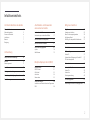 2
2
-
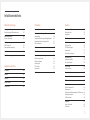 3
3
-
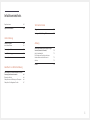 4
4
-
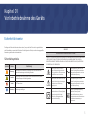 5
5
-
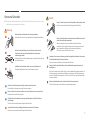 6
6
-
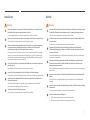 7
7
-
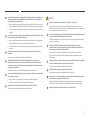 8
8
-
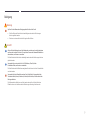 9
9
-
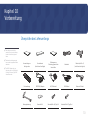 10
10
-
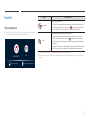 11
11
-
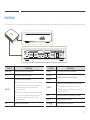 12
12
-
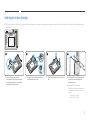 13
13
-
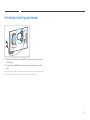 14
14
-
 15
15
-
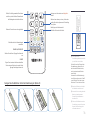 16
16
-
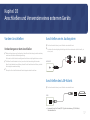 17
17
-
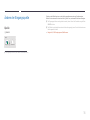 18
18
-
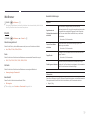 19
19
-
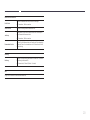 20
20
-
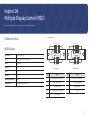 21
21
-
 22
22
-
 23
23
-
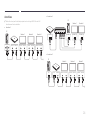 24
24
-
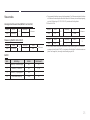 25
25
-
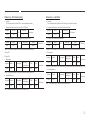 26
26
-
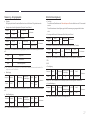 27
27
-
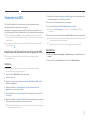 28
28
-
 29
29
-
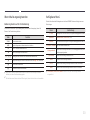 30
30
-
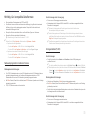 31
31
-
 32
32
-
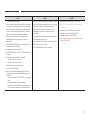 33
33
-
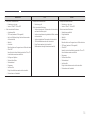 34
34
-
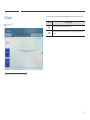 35
35
-
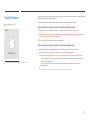 36
36
-
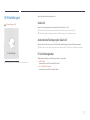 37
37
-
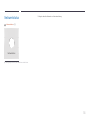 38
38
-
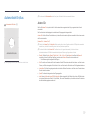 39
39
-
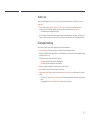 40
40
-
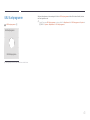 41
41
-
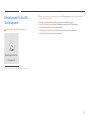 42
42
-
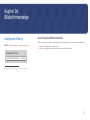 43
43
-
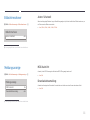 44
44
-
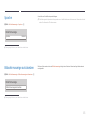 45
45
-
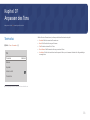 46
46
-
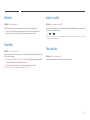 47
47
-
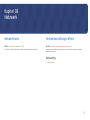 48
48
-
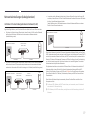 49
49
-
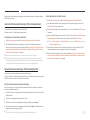 50
50
-
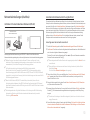 51
51
-
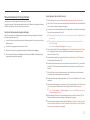 52
52
-
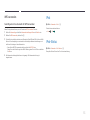 53
53
-
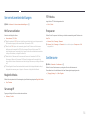 54
54
-
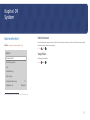 55
55
-
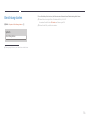 56
56
-
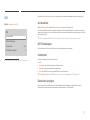 57
57
-
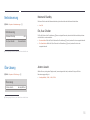 58
58
-
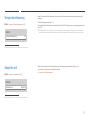 59
59
-
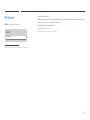 60
60
-
 61
61
-
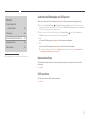 62
62
-
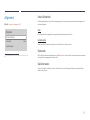 63
63
-
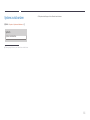 64
64
-
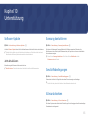 65
65
-
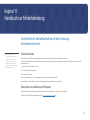 66
66
-
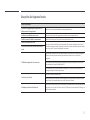 67
67
-
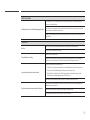 68
68
-
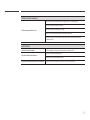 69
69
-
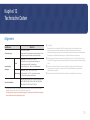 70
70
-
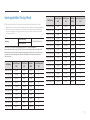 71
71
-
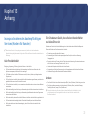 72
72
-
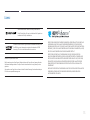 73
73
Verwandte Artikel
-
Samsung SBB-SSN Benutzerhandbuch
-
Samsung SBB-SSF Benutzerhandbuch
-
Samsung SBB-SS08E Benutzerhandbuch
-
Samsung SNOW-1810U Benutzerhandbuch
-
Samsung SNOW-JMU Benutzerhandbuch
-
Samsung SNOW-JMU Benutzerhandbuch
-
Samsung IF025H Benutzerhandbuch
-
Samsung IF015H-E Benutzerhandbuch
-
Samsung IF040H-D Benutzerhandbuch
-
Samsung DB43J Benutzerhandbuch